有小伙伴使用的win8系统电脑出现了速度慢和一些无法解决的软件故障问题想要重新安装系统,但是不知道win8怎么重装系统,下面小编就来告诉大家win8重装系统教程。
工具/原料:
系统版本:win8系统
品牌型号:惠普14-d046TU
软件版本:魔法猪装机工具 v3.1.329.319+小白一键重装系 v2990
方法/步骤:
方法一:魔法猪装机工具重装win8系统
1、浏览器搜索下载安装魔法猪装机工具,打开之后点击在线重装,找到需要安装的系统版本,点击下一步。

2、耐心等待下载搜集系统镜像、软件、设备驱动等等资源。
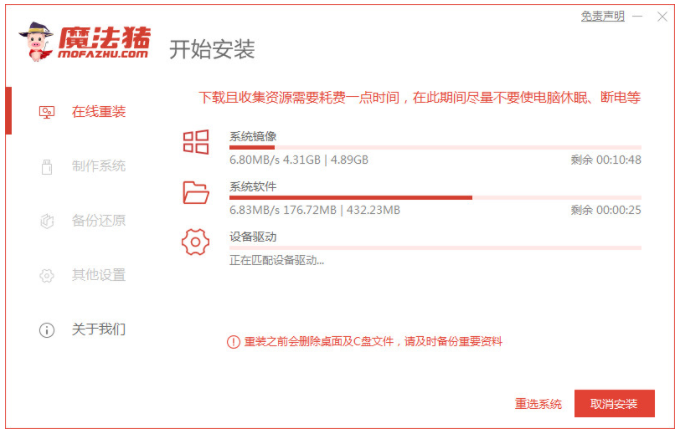
3、耐心等待系统部署安装环境。
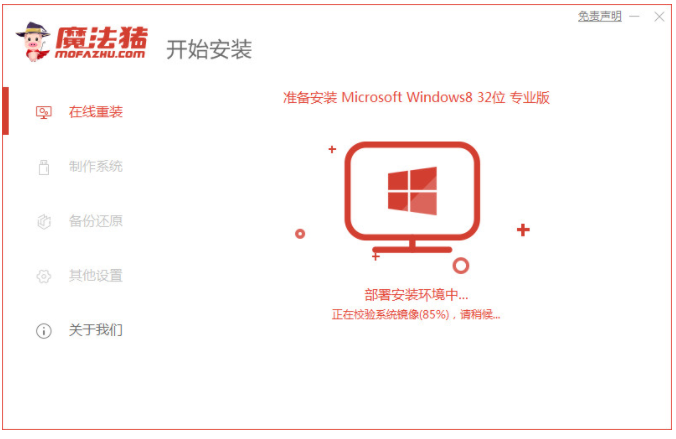
4、提示部署完成之后,点击 立即重启电脑。
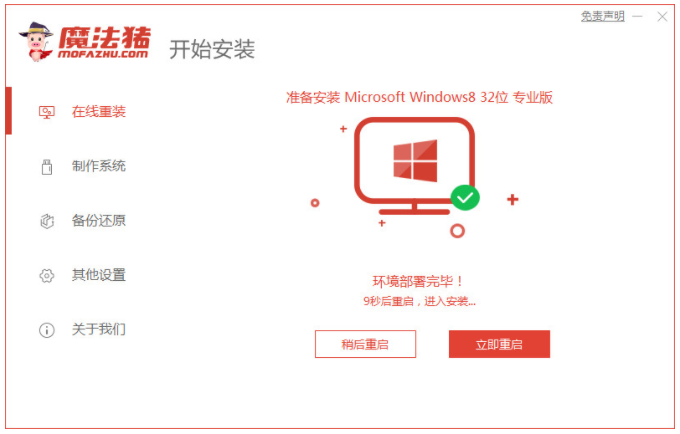
5、进入启动管理器界面,选择第二项,按回车。
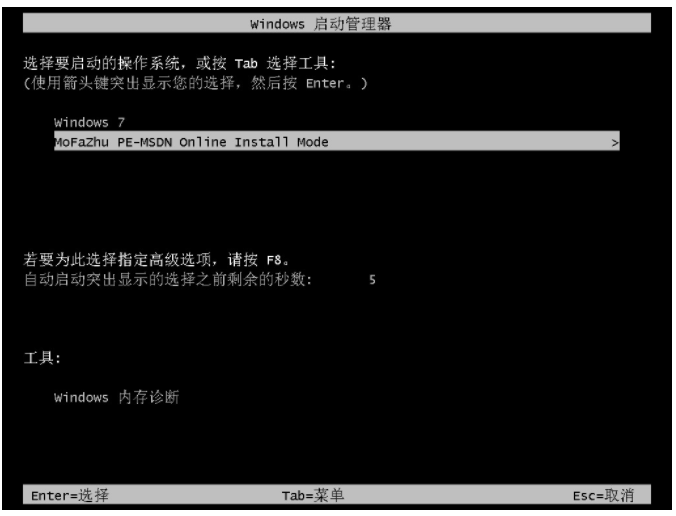
6、耐心等待系统格式化分区自动安装。
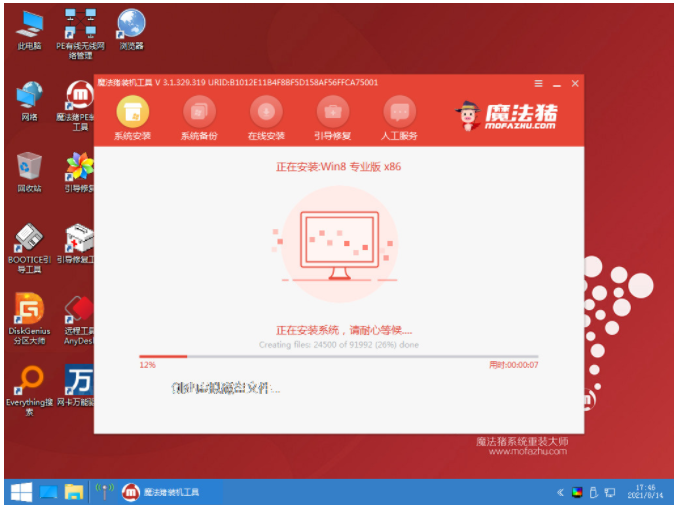
7、提示系统安装完成后,点击立即重启。
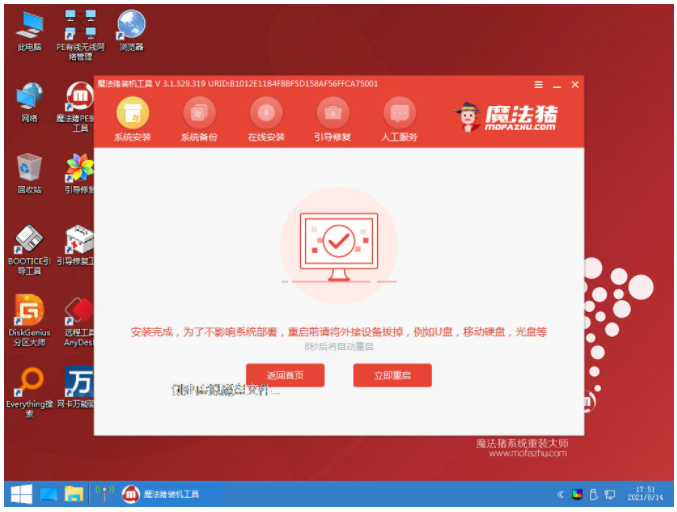
8、耐心等待系统加载文件。
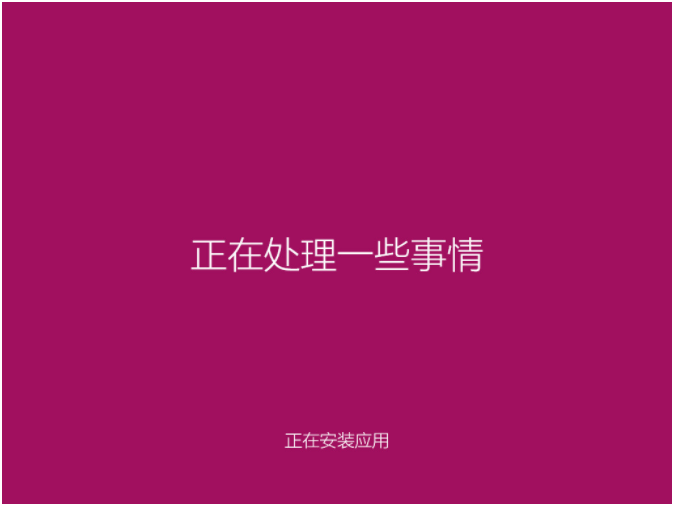
9、最近电脑进入系统桌面,win8重装系统完成。
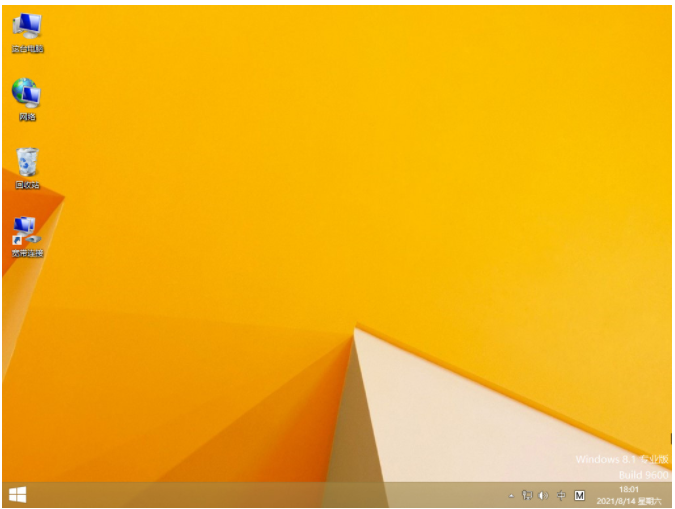
方法二:小白一键重装系统工具重装win8系统
1、在电脑下载安装小白一键重装系统工具,再打开选择需要安装的版本,点击下一步。
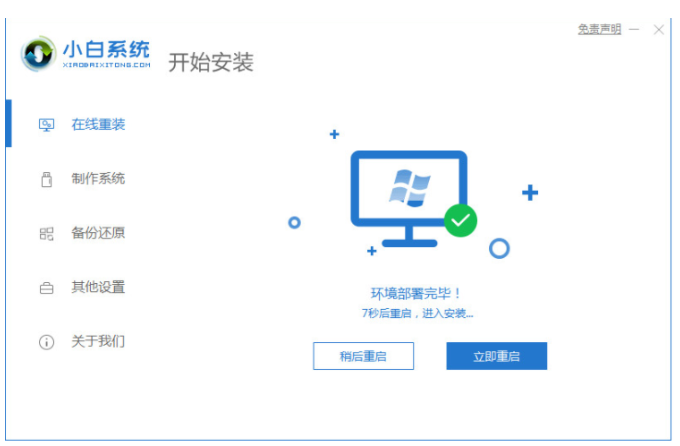
2、请勾选需要安装的应用软件,再点击下一步。
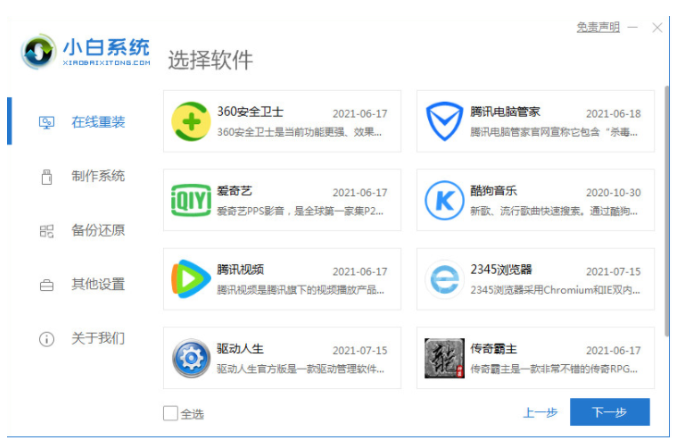
3、耐心等待软件下载系统镜像、驱动等等资料。
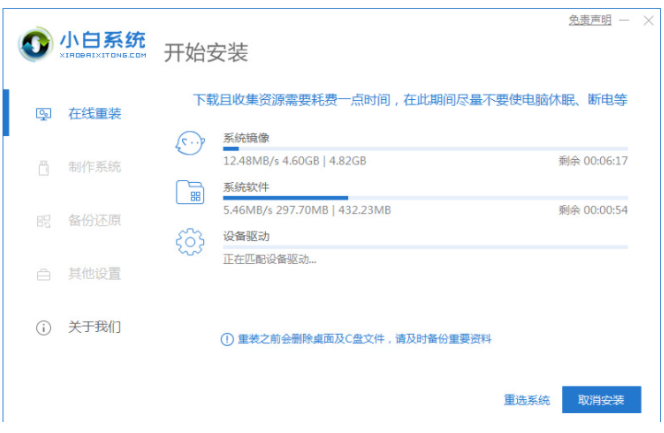
4、进入启动管理界面,选择第二项,按回车进入。
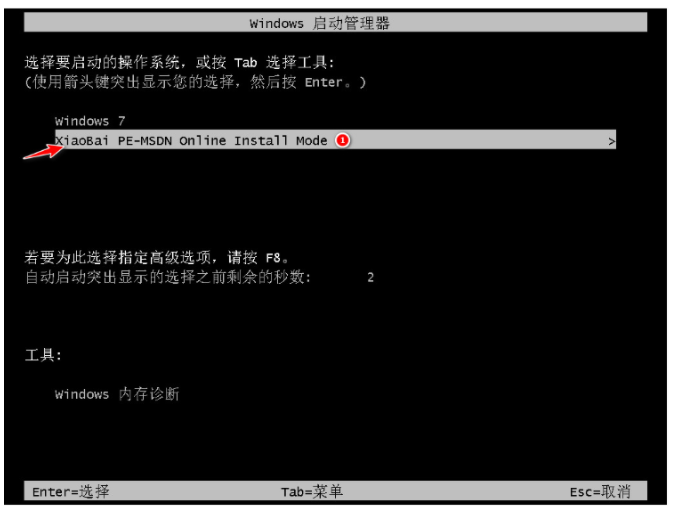
5、耐心等待系统自动安装结束之后,再次点击立即重启。
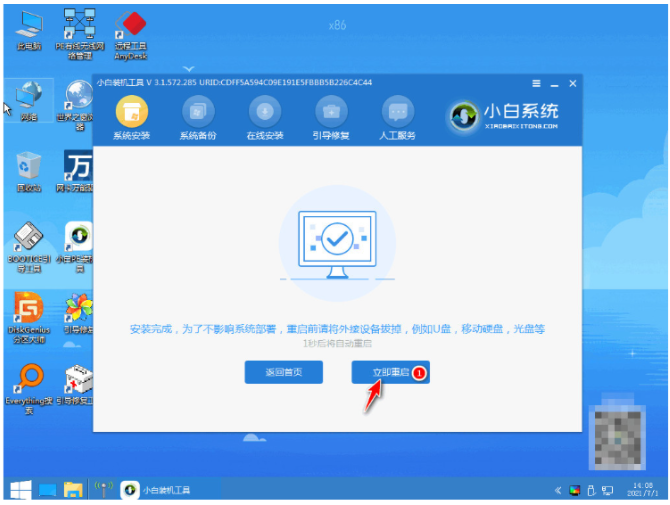
6、重启电脑后我们再次进入启动管理界面,选择第一项,windows8,按回车进入。
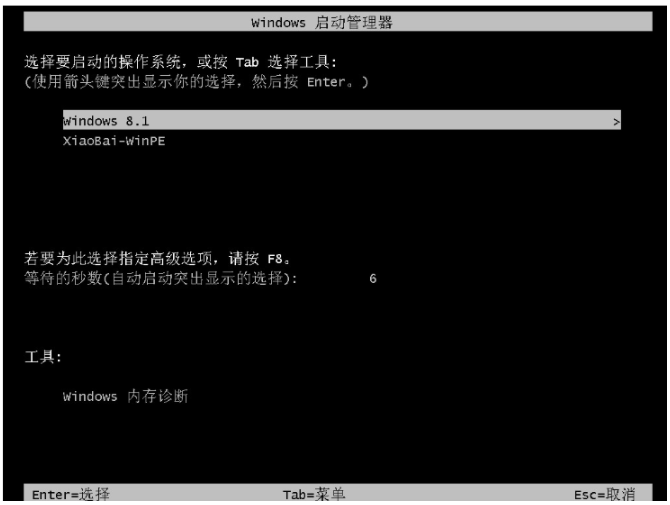
7、耐心等待进入windows8系统桌面,就完成了。
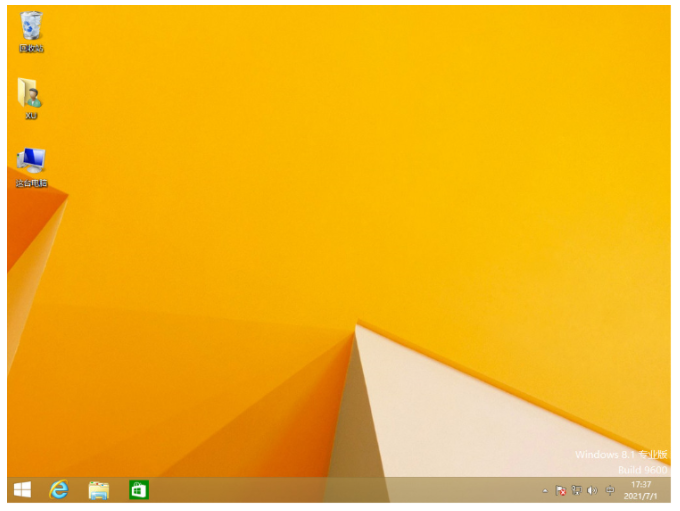
总结:
方法一:魔法猪装机工具重装win8系统
1、打开魔法猪装机工具,选择win8系统版本;
2、下载搜集系统镜像、软件、设备驱动等等资源;
3、系统部署安装环境,完成后重启电脑;
4、进入pe系统安装,最后再次重启电脑。
方法二:小白一键重装系统工具重装win8系统
1、打开装机工具,选择系统进行安装;
2、跟随以上步骤操作即可成功重装win8系统。

有小伙伴使用的win8系统电脑出现了速度慢和一些无法解决的软件故障问题想要重新安装系统,但是不知道win8怎么重装系统,下面小编就来告诉大家win8重装系统教程。
工具/原料:
系统版本:win8系统
品牌型号:惠普14-d046TU
软件版本:魔法猪装机工具 v3.1.329.319+小白一键重装系 v2990
方法/步骤:
方法一:魔法猪装机工具重装win8系统
1、浏览器搜索下载安装魔法猪装机工具,打开之后点击在线重装,找到需要安装的系统版本,点击下一步。

2、耐心等待下载搜集系统镜像、软件、设备驱动等等资源。
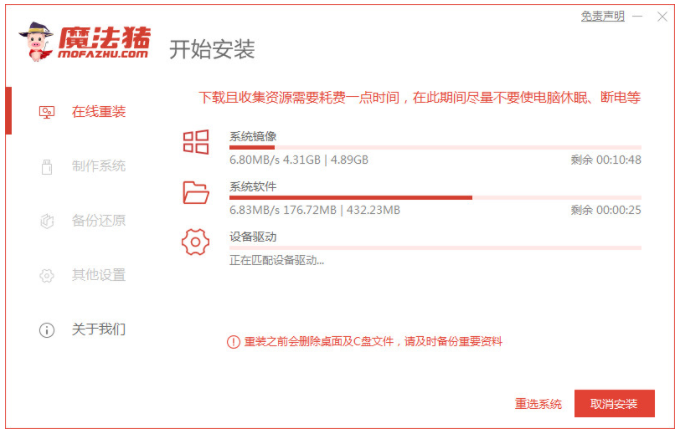
3、耐心等待系统部署安装环境。
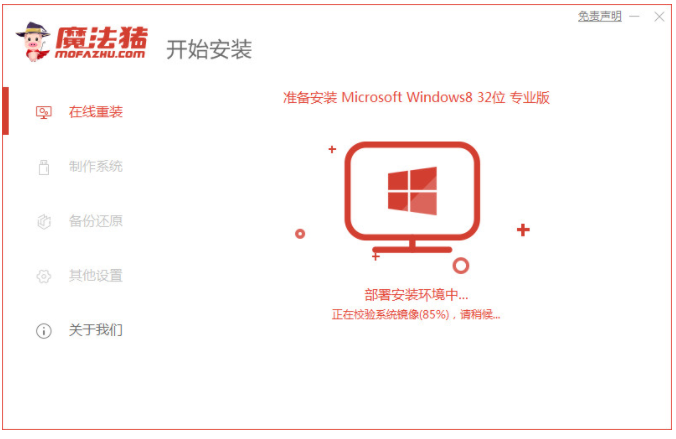
4、提示部署完成之后,点击 立即重启电脑。
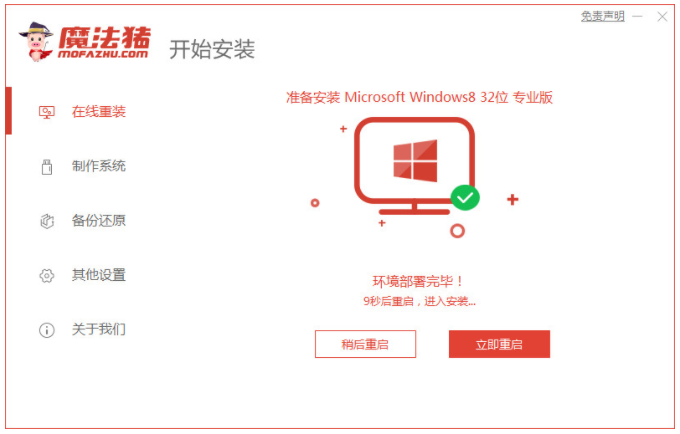
5、进入启动管理器界面,选择第二项,按回车。
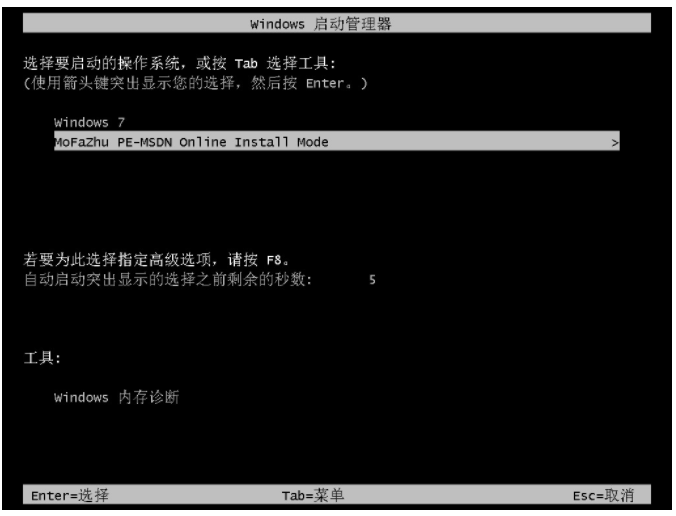
6、耐心等待系统格式化分区自动安装。
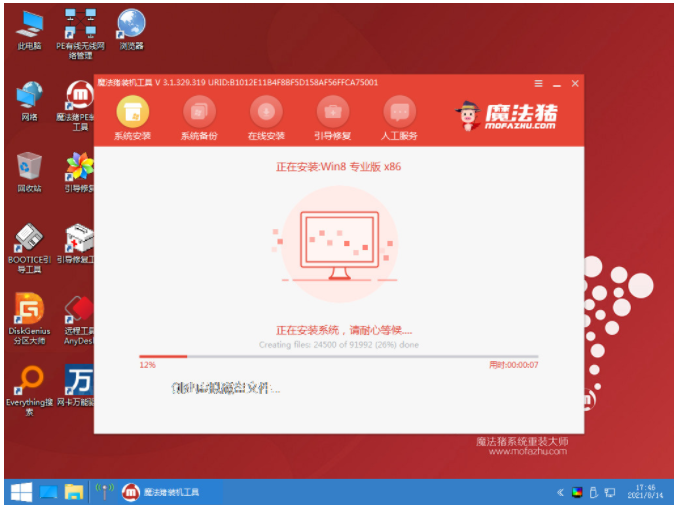
7、提示系统安装完成后,点击立即重启。
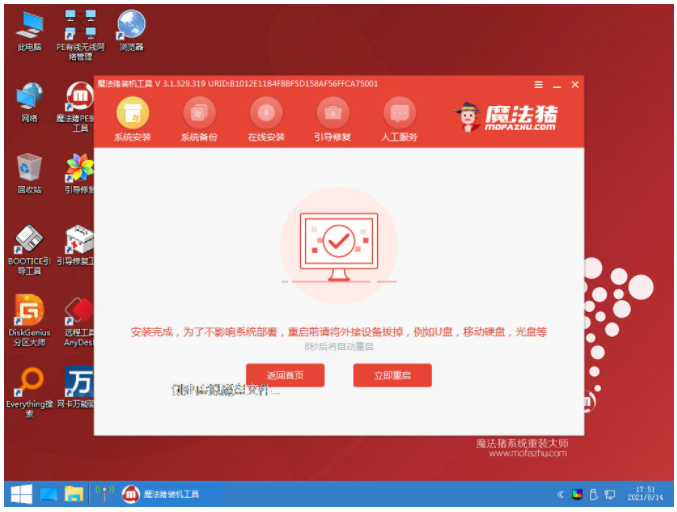
8、耐心等待系统加载文件。
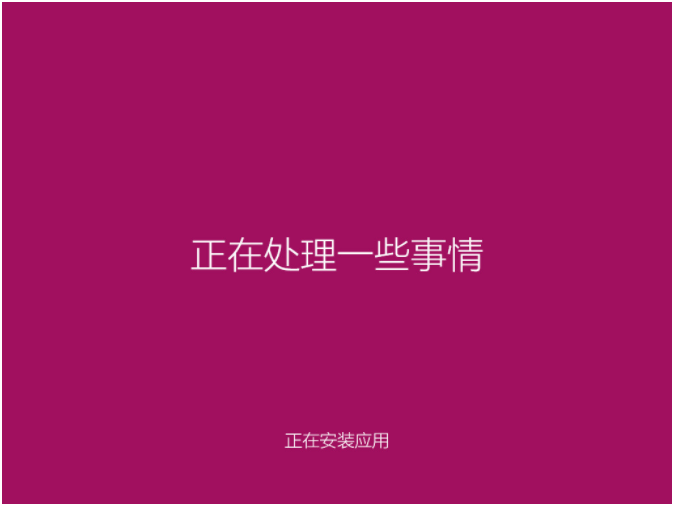
9、最近电脑进入系统桌面,win8重装系统完成。
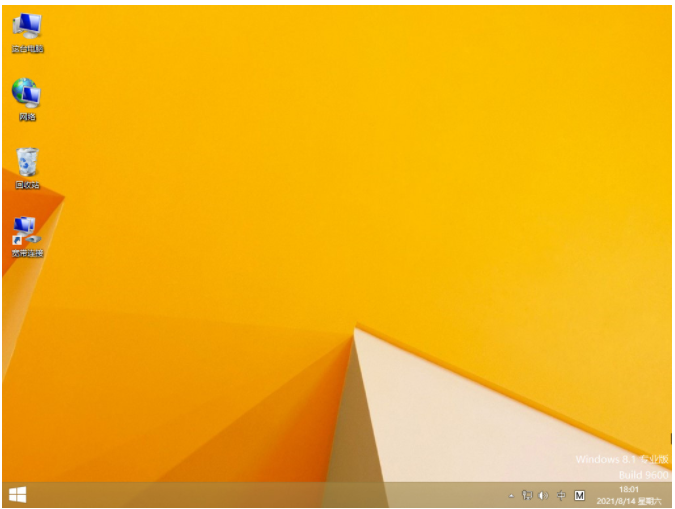
方法二:小白一键重装系统工具重装win8系统
1、在电脑下载安装小白一键重装系统工具,再打开选择需要安装的版本,点击下一步。
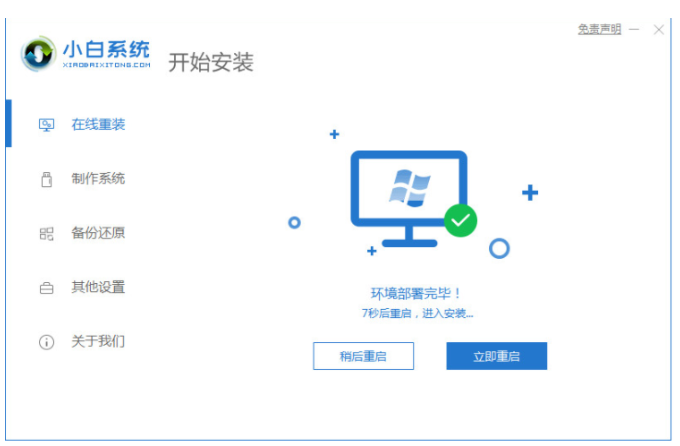
2、请勾选需要安装的应用软件,再点击下一步。
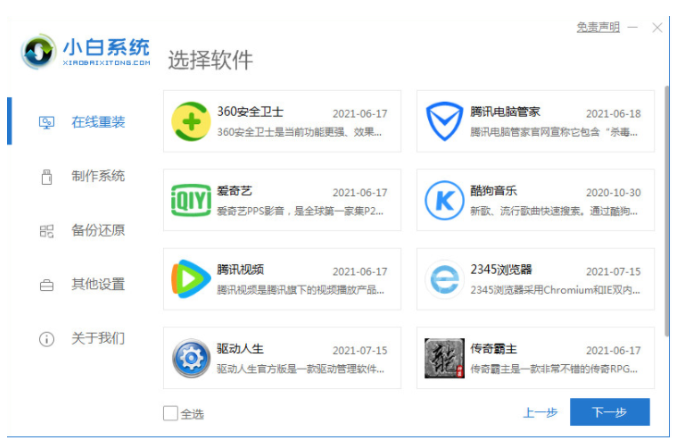
3、耐心等待软件下载系统镜像、驱动等等资料。
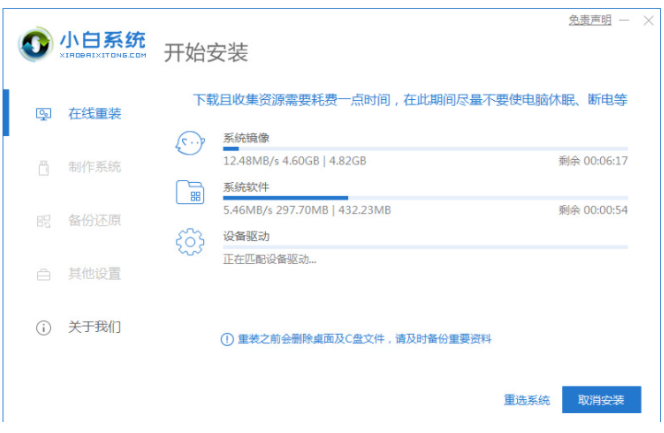
4、进入启动管理界面,选择第二项,按回车进入。
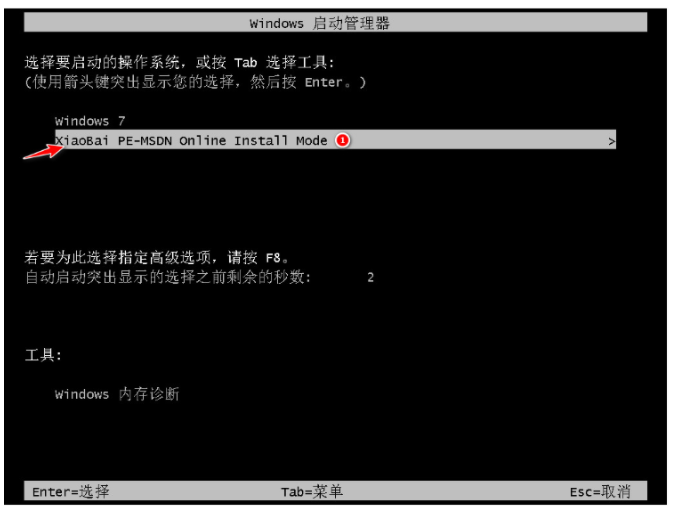
5、耐心等待系统自动安装结束之后,再次点击立即重启。
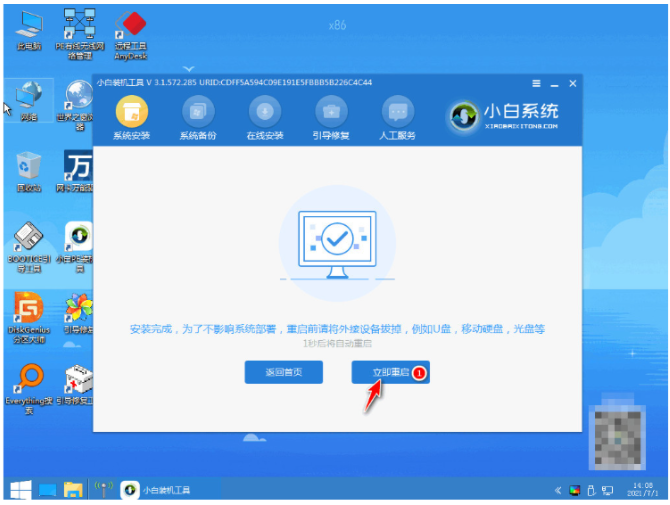
6、重启电脑后我们再次进入启动管理界面,选择第一项,windows8,按回车进入。
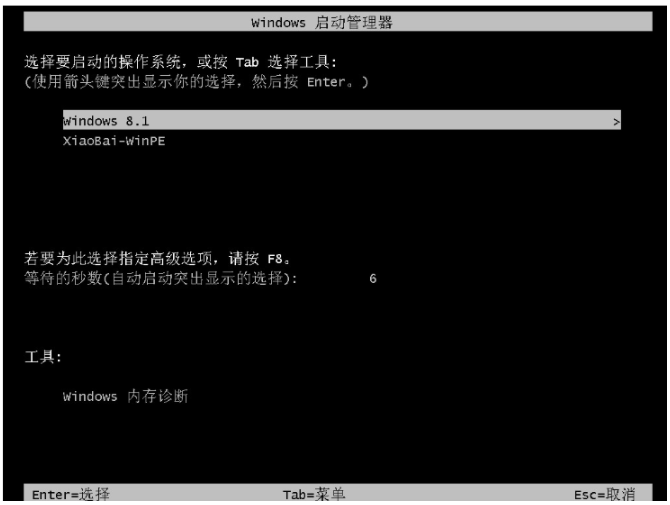
7、耐心等待进入windows8系统桌面,就完成了。
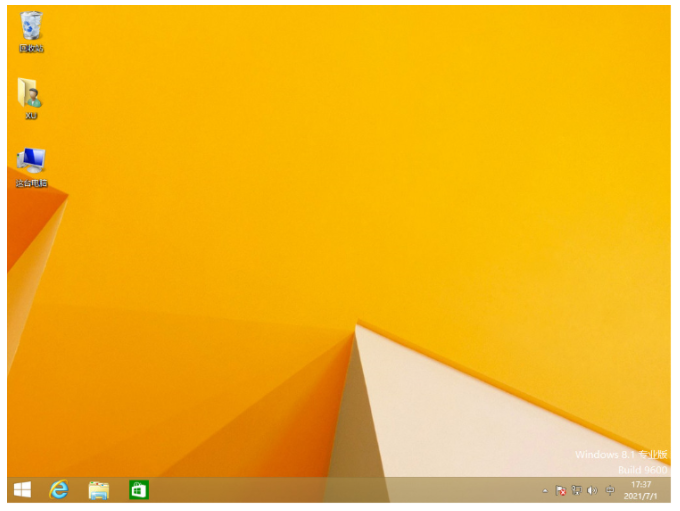
总结:
方法一:魔法猪装机工具重装win8系统
1、打开魔法猪装机工具,选择win8系统版本;
2、下载搜集系统镜像、软件、设备驱动等等资源;
3、系统部署安装环境,完成后重启电脑;
4、进入pe系统安装,最后再次重启电脑。
方法二:小白一键重装系统工具重装win8系统
1、打开装机工具,选择系统进行安装;
2、跟随以上步骤操作即可成功重装win8系统。




